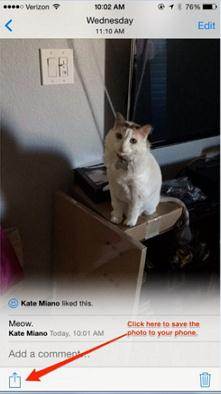iCloud युक्तियाँ और चालें
- 1 सामान्य iCloud समस्याएं ठीक करें
- 1.1 दोहराया iCloud साइन इन अनुरोध
- 1.2 iCloud सुरक्षा मुद्दों 10
- 1.3 iCloud भंडारण
- 1.4 एक एप्पल आईडी के साथ एकाधिक idevices का प्रबंधन
- 1.5 आम iCloud सिंक्रनाइज़ेशन मामले
- 1.6 Bypasss iCloud ताला
- 2 सेटअप iCloud
- 2.1 सेटअप iCloud फोटो शेयरिंग
- 2.2 सेटअप iCloud दस्तावेज़
- 2.3 iCloud ई-मेल बदलें
- 2.4 तुल्यकालित outlook iCloud के साथ
- 3 बैकअप & रिस्टोर iCloud के साथ
- 3.1 सेटअप iCloud बैकअप
- 3.2 प्रवेश iCloud तस्वीरें
- 3.3 iCloud बैकअप डाउनलोड करें
- 3.4 iCloud के लिए बैकअप iPad
- 3.5 iCloud के लिए बैकअप iPhone
- 3.6 iCloud बैकअप से पुनर्स्थापित करें
- 3.7 प्रवेश iCloud
- 3.8 बैकअप iPhone नोट्स
- 3.9 बैकअप iPhone तस्वीरें
- 4 iCloud ट्रिक्स
कैसे सेटअप और iCloud फोटो साझा करने का उपयोग करें।
ICloud फोटो साझा करने आया हर आइपॉड, IPad या iOS 7, iOS था जो IPhone में 8 या iOS 9 तारीख तक बनाया गया। इस सेवा की मदद के साथ, एक व्यक्ति आसानी से उनकी तस्वीरें संग्रह परिवार या दोस्तों के साथ साझा कर सकते हैं। यह भी एक व्यक्ति अन्य व्यक्तियों के चित्र, बनाता है यह iCloud फोटो शेयरिंग सेवा एक महान यादों का खजाना इस तरह जोड़ना जाने के लिए अनुमति देता है। इसके अलावा, Phot स्ट्रीम के सदस्य भी पसंद है और फोटो पर टिप्पणी करने की क्षमता है। एक बार एक व्यक्ति एक फोटो स्ट्रीम (साझा) पैदा करता है और लोगों को आमंत्रित किया है, दूसरों में शामिल होने का निमंत्रण मिल जाएगा। अन्य पार्टी सिर्फ स्वीकार करने की जरूरत है और वे जब भी कोई व्यक्ति उस समूह से संबंधित तस्वीरों में यह जोड़ता है की सूचनाएं और अपडेट से फ़ोटो का आवेदन पत्र प्राप्त करना शुरू करेंगे। लोगों के लिए जो एमएसीएस, iPads या iPhones iCloud app फोटो शेयरिंग भी एक iCloud लिंक जो तब के अन्य लोगों के बीच साझा किया जा सकता कर सकते हैं नहीं है। वे सभी के लिए है लिंक पर क्लिक करें और वे iCloud फोटो साझा करने के वेब पेज के लिए लिया जा होगा।
भाग 1 सेटअप ICLOUD फोटो सेवाओं के साझा करने के लिए कैसे
ICloud फोटो शेयरिंग की सेवाओं का उपयोग करने के लिए, सभी एक व्यक्ति की जरूरत एक iCloud खाते है उनके iOS डिवाइस पर नवीनतम सॉफ्टवेयर के साथ, यह या तो अपने आइपॉड, IPad या iPhone हो सकते हैं। यह इस सेवा का उपयोग करने के लिए आसान है, तुम सब करने के लिए नीचे दिए गए निर्देशों का पालन है:
1. पर अपने घर स्क्रीन करने के लिए सेटिंग्स, जाने
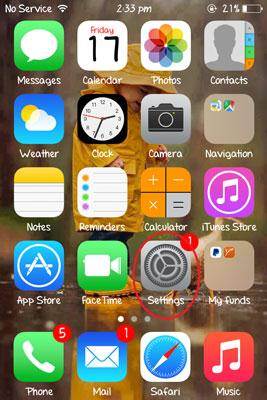
2. नीचे स्क्रॉल करें और iCloud पर टैप करें

3. तस्वीरें विकल्प को सक्षम करें।
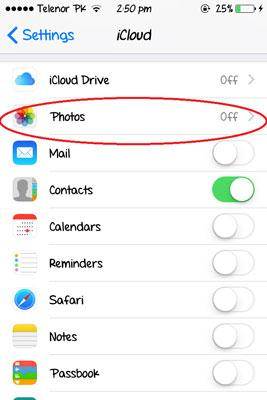
4. अब यहाँ से, बस iCloud फोटो साझा करने को सक्षम करें
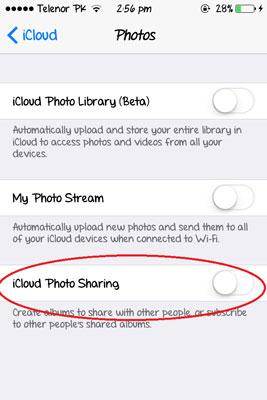
वीडियो और तस्वीरें iCloud फोटो साझा करने पर iCloud भंडारण में से किसी का उपयोग नहीं करते और PNG, झगड़ा और JPEG समर्थित चित्र स्वरूप होते हैं। वीडियो के लिए QuickTime वीडियो फ़ाइलें और सांसद $ समर्थित स्वरूपों रहे हैं। वीडियो अप करने के लिए 5 मिनट जा सकते हैं और 720p संकल्प किया जा कर सकते हैं। एक साझा एल्बम में लगभग 5000 अधिकतम वीडियो और तस्वीरें आप संग्रहीत कर सकते हैं। जब सीमा तक पहुँच गई है तथापि, आप वीडियो या फ़ोटो में से कुछ को हटाने के लिए है।
जो साझा किया जाता है एक फोटो स्ट्रीम रूप में और अधिक निजी और तस्वीरों के अपने संग्रह सिर्फ अपनी पसंद के लोगों के साथ साझा करने के लिए सुरक्षित माना जाता है। यह कभी कभी यह आसान जब आप सामाजिक मीडिया पर चित्रों को पोस्ट करने के लिए नहीं चाहते हैं, या शायद तुम एक चहचहाना, Facebook या किसी भी सामाजिक मीडिया खाते नहीं है बनाता है। इसके अलावा, बस अन्य सामाजिक मीडिया वेब पृष्ठों की तरह, आप या एक अधिक सुरक्षित रास्ते में चित्रों की तरह टिप्पणी करने की क्षमता है।
भाग 2 तस्वीरें साझा एल्बम में हिस्सेदारी ICLOUD एल्बम और जोड़ें करने के लिए कैसे
अपने चित्रों को साझा करने के साथ इस सेवा आसान है। आप दर्शकों की एक सूची से लें और चुनते हैं जो की तरह टिप्पणी कर सकते हैं और अपने वीडियो और तस्वीरों को देख सकते हैं। यह भी तुम अगर वे एक iOS डिवाइस खुद अपने एल्बम में फ़ोटो और वीडियो जोड़ें करने की शक्ति देता है। एक साझा एल्बम बनाने के लिए, बस नीचे दिए गए निर्देशों का पालन करें:
1. तस्वीरें जो घर स्क्रीन पर है जाना,
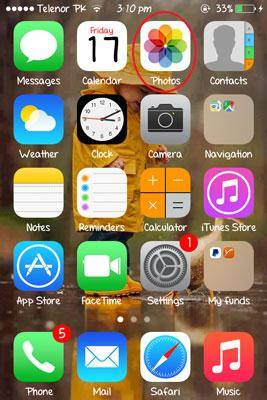
2. बिल्ला जो साझा कैलेंडर का कहना है स्क्रीन का lowermost भाग पर टैप करें,
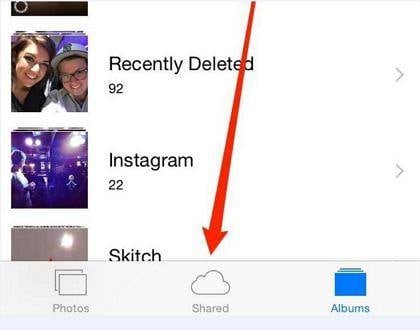
3. साझा करने और उसके बाद नए साझा एल्बम को टैप करें।
4. एल्बम के लिए कोई नाम लिखें, और तब "अगला" टेप करें।
अब आप अपने ईमेल पते या बस से संपर्कों जोड़ें बटन दोहन के द्वारा लोगों को आमंत्रित कर सकते हैं और तब बनाएँ। दूसरे भी बस साझा एल्बमों में तो लोग सूची और सार्वजनिक वेबसाइट सक्षम जा रहा द्वारा आपकी अनुमति के साथ आपकी एलबम को देख सकते हैं।
भाग 3 की तरह है और फोटो पर टिप्पणी करने के लिए कैसे
टिप्पणी करने के लिए या किसी की सिर्फ तस्वीर की तरह निम्न कार्य करें:
1. तस्वीरें app अपने iOS डिवाइस पर टैप करें,
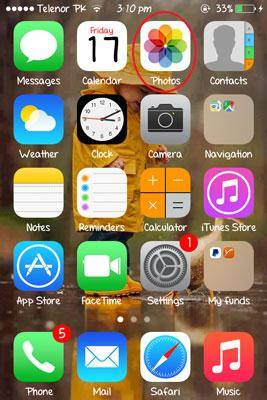
2. निचले भाग पर उपलब्ध है जो साझा कैलेंडर टैब ठोकर,
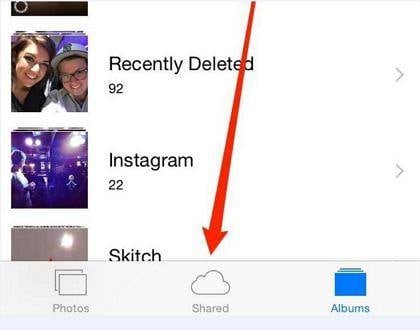
3. फिर शेयरिंग बटन जो शीर्ष पर छोड़ दिया है के लिए जाना,
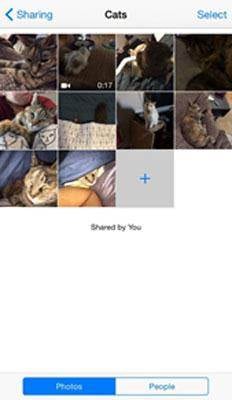
4. इस के बाद आप नल "नाम की धारा पर" है इस जहां तस्वीरें हैं जो आपको पसंद है या कर सकते हैं टिप्पणी है। अब तुम smiley चेहरे जोड़ें कर सकते हैं, या अपने संदेश संप्रेषित करने के लिए अपने एक प्यार करता था।